The Pulpit zdalny (RDP) Narzędzie pozwala połączyć się z komputerem w pracyz domu i uzyskaj dostęp do wszystkich swoich programów, plików i zasobów sieciowych tak, jakbyś faktycznie siedział przed swoim komputerem. Tworzenie połączenia pulpitu zdalnego w systemie Windows 7 jest prawie takie samo jak w starszych wersjach systemu Windows. Ten post dotyczy następujących rzeczy:
1. Jak włączyć funkcję połączenia pulpitu zdalnego na komputerze z systemem Windows 7
2. Jak zdalnie podłączyć dowolny inny komputer z systemem Windows z Windows 7
Jak włączyć pulpit zdalny w systemie Windows 7
Najpierw kliknij Starta przycisk na pulpicie, teraz kliknij prawym przyciskiem myszy Komputer opcję z menu Start i wybierz jej właściwości.

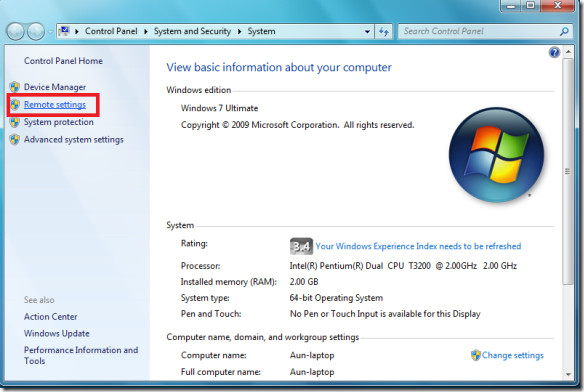
Teraz upewnij się, aby włączyć tę opcję Zezwalaj na połączenia z komputerów z dowolną wersją Pulpitu zdalnego w oknie dialogowym Właściwości systemu.

Kliknij Zastosować a funkcja połączeń pulpitu zdalnego zostanie włączona na komputerze z systemem Windows 7.
Jak ustanowić połączenie pulpitu zdalnego z systemu Windows 7
Pierwsze kliknięcia Start> Wszystkie programy> Akcesoria> Podłączanie pulpitu zdalnego połączyć.

Zostanie wyświetlone okno dialogowe Pulpitu zdalnego, w tym miejscu określ adres IP zdalnego komputera, z którym chcesz się połączyć.

Kliknij Połączyć przycisk, teraz spróbuje uzyskać dostęp do określonegomaszynę, a jeśli maszyna jest uruchomiona, a połączenia zdalne są włączone, zostanie wyświetlony monit o podanie nazwy użytkownika i hasła tego komputera. Uzyskałem dostęp do mojego komputera z systemem Windows 7 za pomocą zdalnego pulpitu.
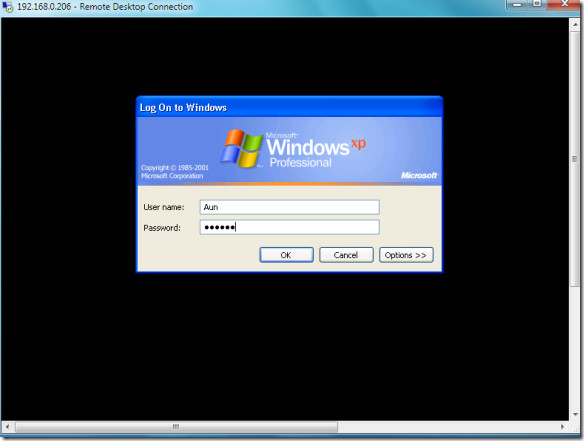

To takie proste. Cieszyć się!













Komentarze